【实用PowerPoint技巧】是关于如何高效、专业地使用Microsoft PowerPoint软件进行演示文稿制作的一系列技巧。以下是一些关键知识点: 1. **防止误操作**: - 在“幻灯片切换”设置中,取消“单击鼠标时”和“每隔”两个选项,可以确保只有通过键盘上的方向键才能切换幻灯片,避免误触鼠标导致的跳转。 - 在“选项→视图”窗口中取消“幻灯片放映”下的“右键单击快捷菜单”,消除右键单击时出现的快捷菜单。 2. **复制幻灯片**: - 在“大纲”或“幻灯片”视图中选择要复制的幻灯片,使用`Ctrl+Shift`或`Ctrl`选择多个幻灯片,然后通过“插入”菜单的“幻灯片副本”或`Ctrl+C`和`Ctrl+V`快捷键实现复制。 3. **自动黑屏功能**: - 在演示过程中,按下`B`键可以使屏幕变黑,`W`键会使屏幕变白,方便学生集中注意力。再次按下这些键可恢复演示。 4. **将幻灯片发送到Word文档**: - 在“文件”菜单中选择“发送”,然后选择“Microsoft Word”,选择“粘贴”或“粘贴链接”来决定是嵌入还是链接幻灯片。 5. **幻灯片自动播放**: - 右键点击文稿,选择“显示”命令,或更改文件扩展名为`.pps`,双击即可自动播放。 6. **增加撤销次数**: - 在“工具”菜单的“选项”中,选择“编辑”选项卡,将“最多可取消操作数”设置为更高数值,如“150”。 7. **创建自动缩略图效果**: - 插入对象中的PowerPoint演示文稿,调整图片大小并退出编辑状态,缩小对象并排列,实现单击放大、再次单击还原的效果。 8. **快速改变图片颜色**: - 使用“图片”工具栏的“图片重新着色”功能,可以自由调整剪贴画的颜色。 9. **添加公司logo**: - 在“幻灯片母版视图”中添加公司logo,确保logo出现在每一页。 10. **保存特殊字体**: - 在“另存为”对话框中选择“工具”->“保存选项”,勾选“嵌入字体”,以保留特殊字体样式。 11. **生成内容简介**: - 通过同时选择多张幻灯片,然后按下`Shift+F5`,可以快速生成这些幻灯片的标题组合,作为内容简介。 12. **图片的实时更新**: - 插入图片时,选择“插入图片”窗口中的图片后,点击“插入”按钮旁边的箭头,选择“链接到文件”可使图片源文件的更改实时反映在演示文稿中。 以上技巧可以帮助用户提升PowerPoint演示文稿的制作效率和专业性,使得演示过程更为流畅,视觉效果更佳。熟练掌握这些技巧,无论是商务演示还是教学讲解,都能游刃有余。
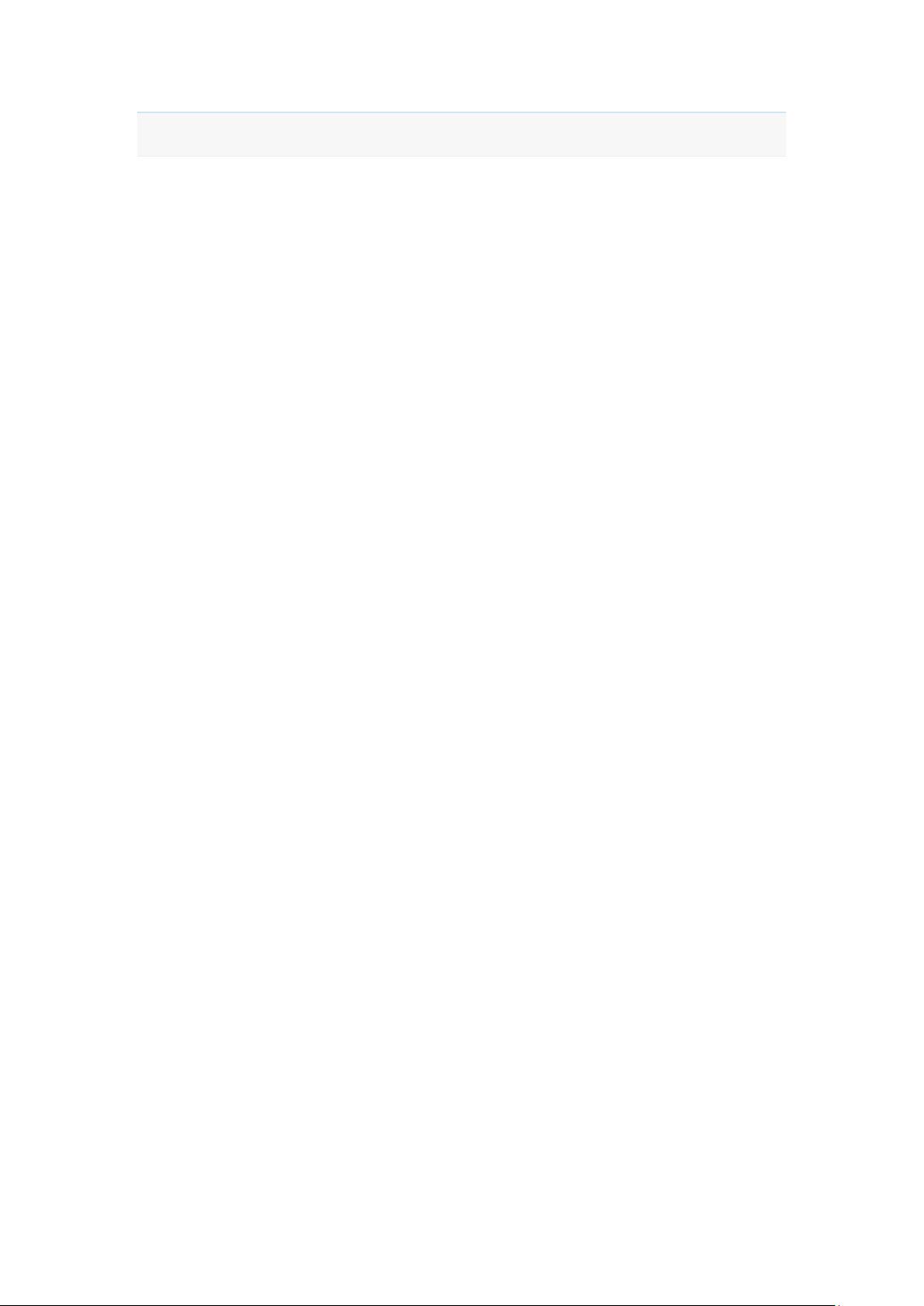
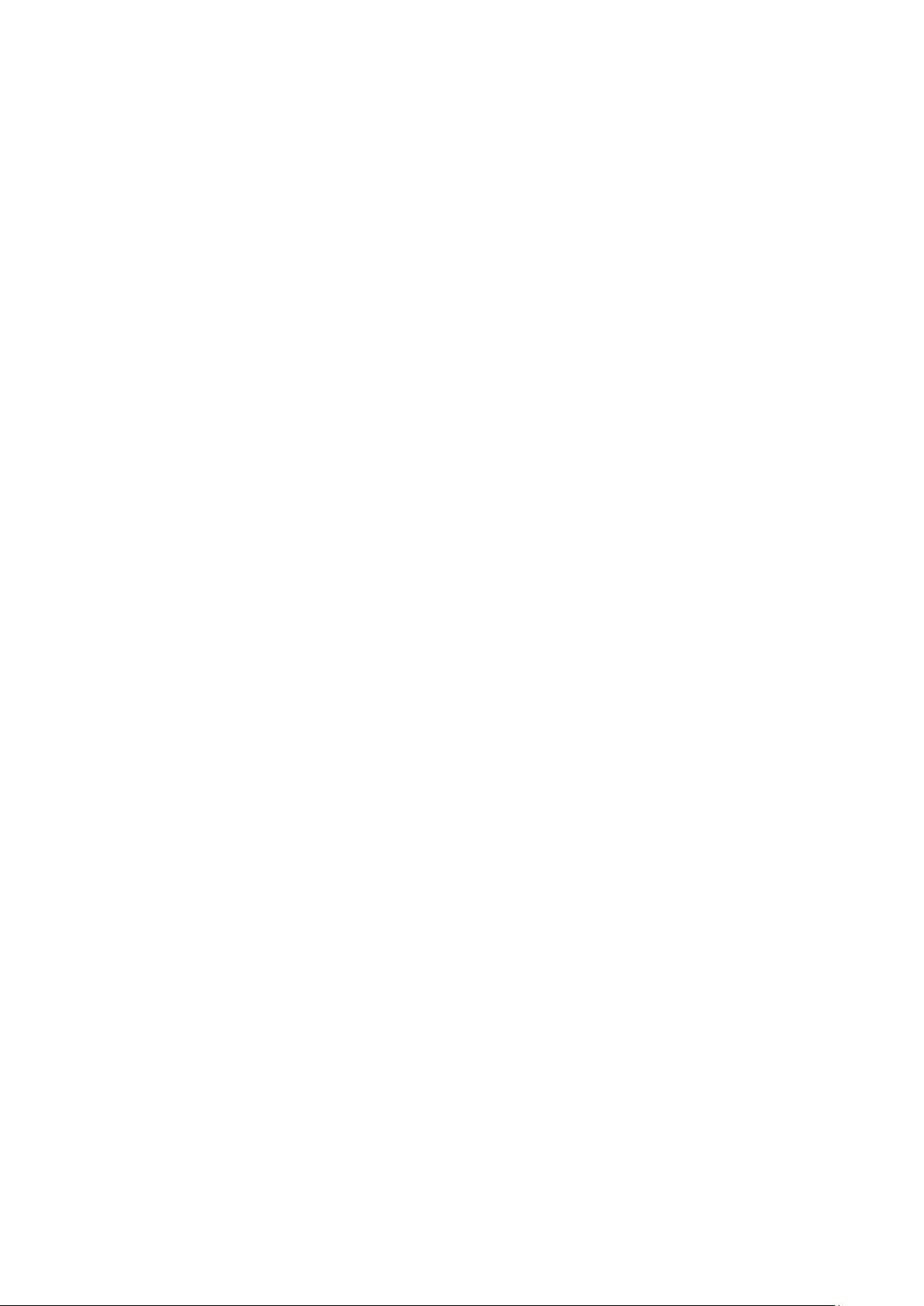
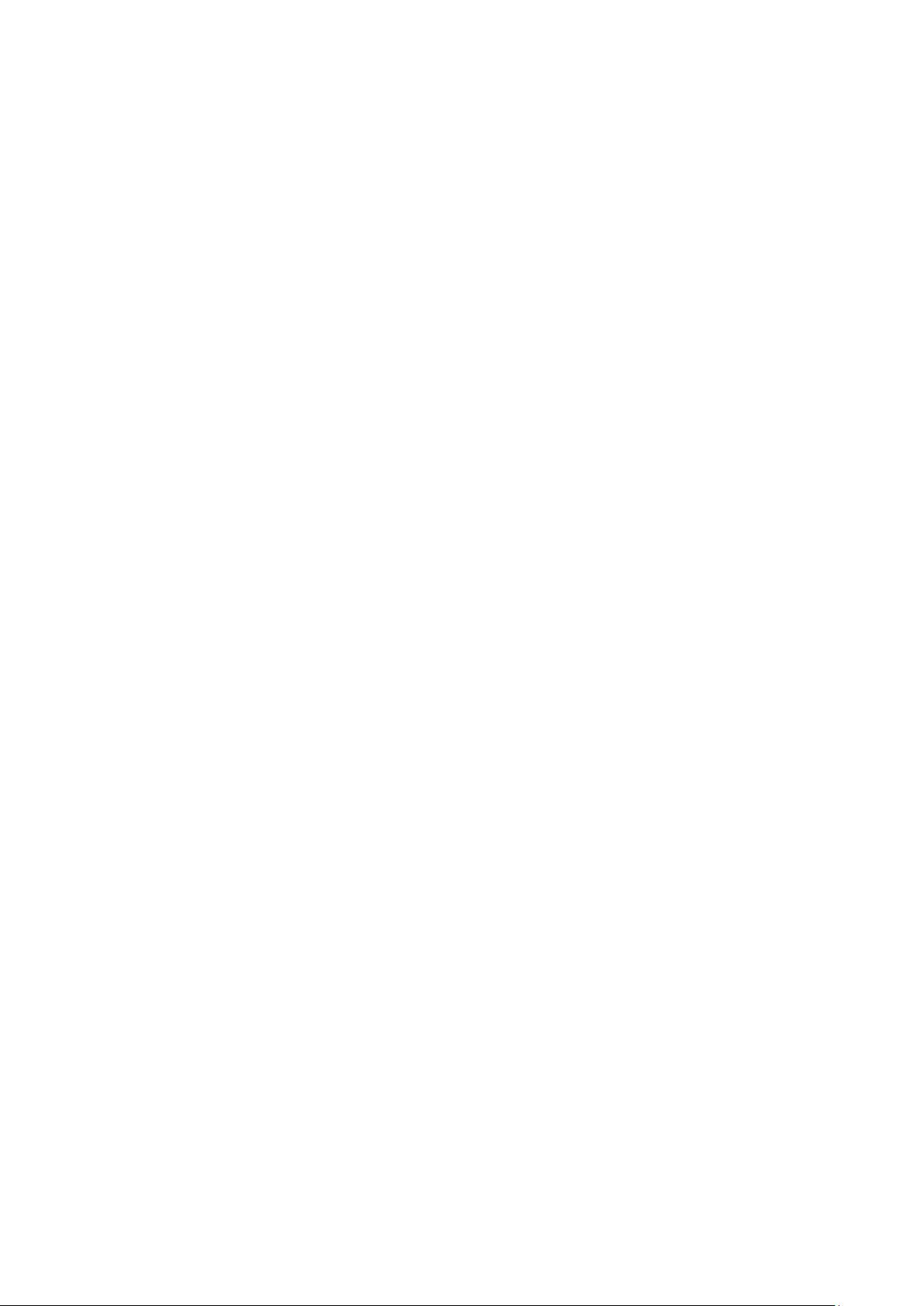
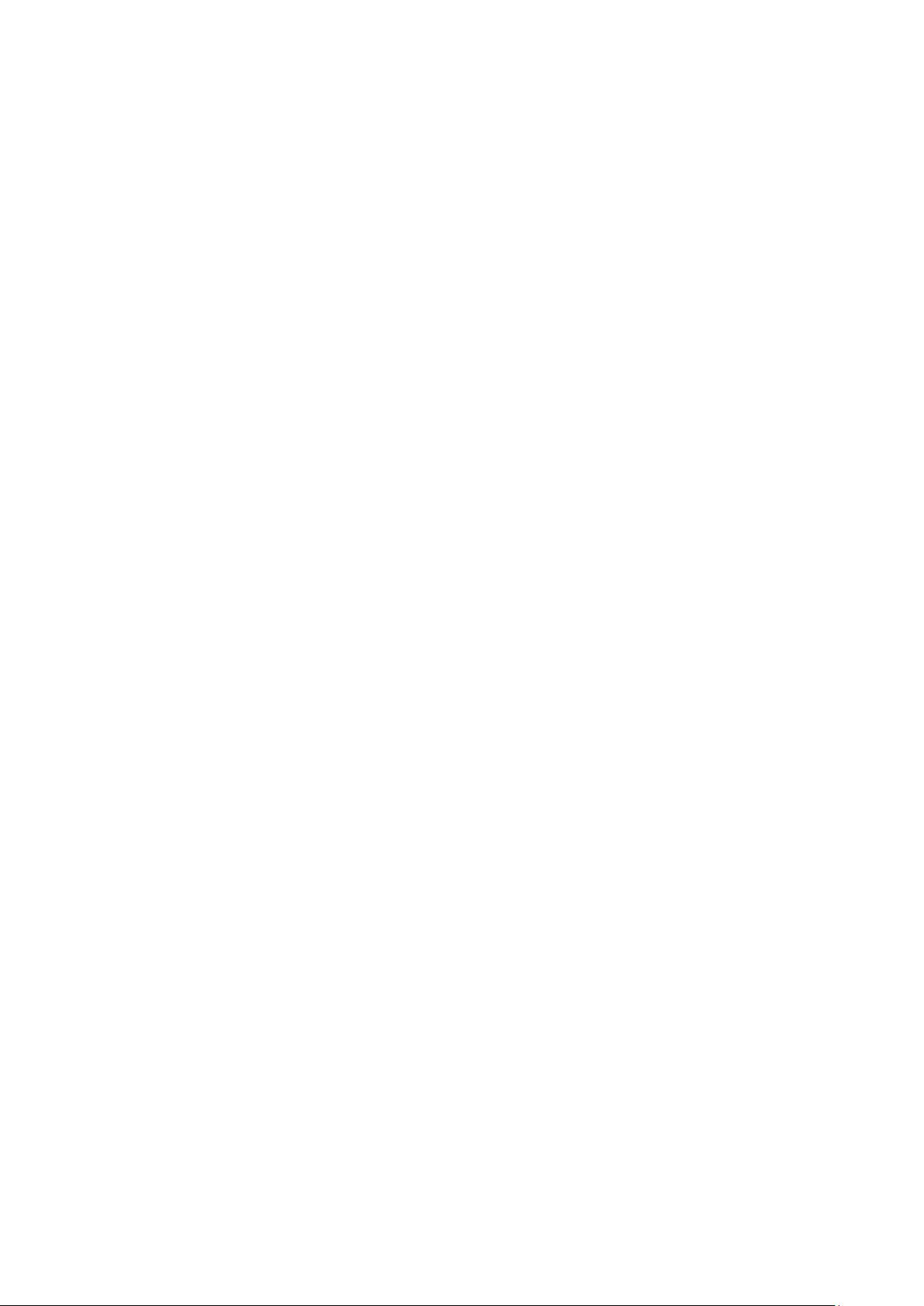
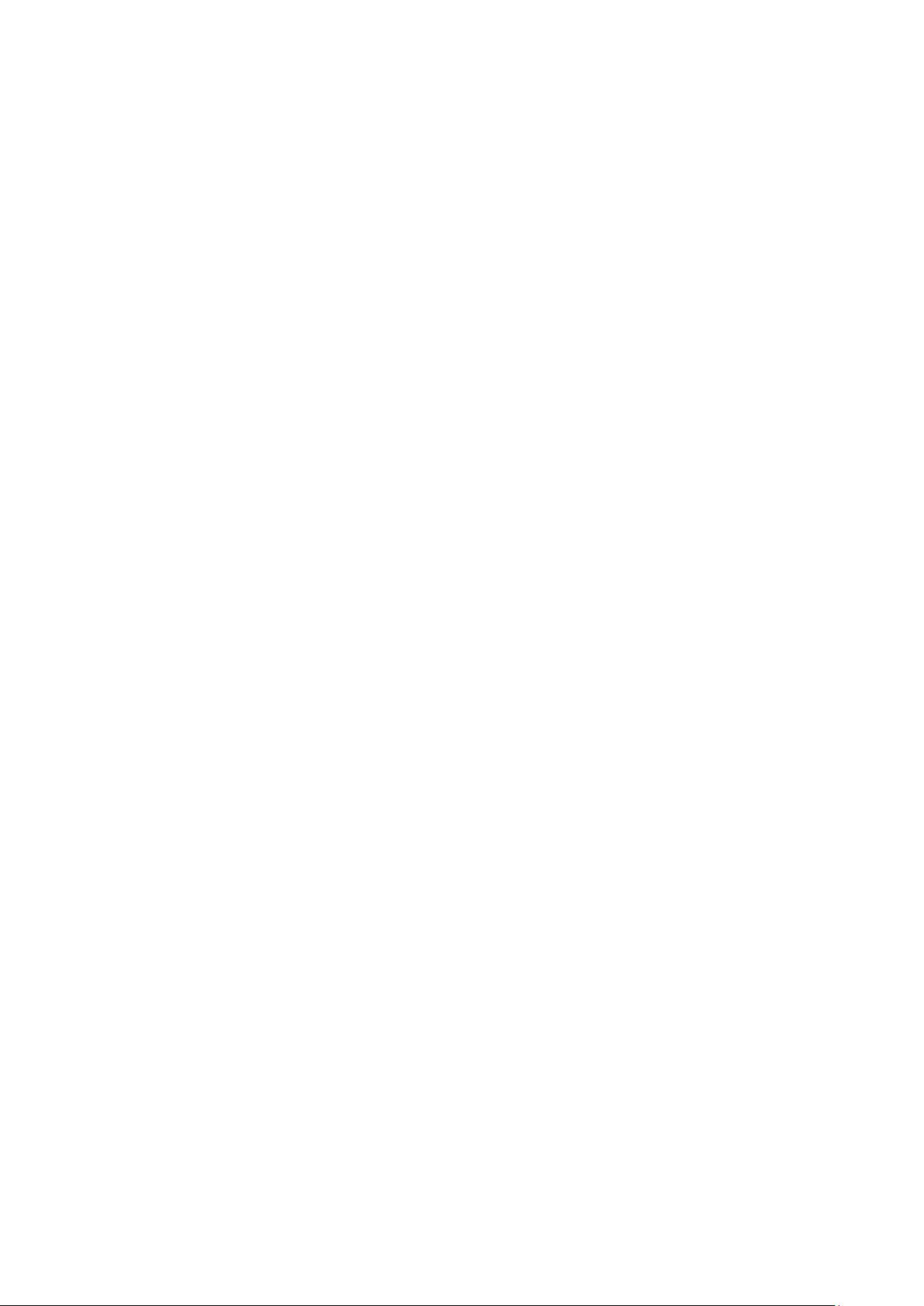
剩余26页未读,继续阅读

- 粉丝: 233
- 资源: 2万+
 我的内容管理
展开
我的内容管理
展开
 我的资源
快来上传第一个资源
我的资源
快来上传第一个资源
 我的收益 登录查看自己的收益
我的收益 登录查看自己的收益 我的积分
登录查看自己的积分
我的积分
登录查看自己的积分
 我的C币
登录后查看C币余额
我的C币
登录后查看C币余额
 我的收藏
我的收藏  我的下载
我的下载  下载帮助
下载帮助

 前往需求广场,查看用户热搜
前往需求广场,查看用户热搜最新资源
- vulkan-filesystem-1.1.97.0-1.el7.x64-86.rpm.tar.gz
- DeepSeek 15天指导手册-从入门到精通
- vsftpd-3.0.2-29.el7-9.x64-86.rpm.tar.gz
- Simulink直升机非线性动力学模型:黑鹰单旋翼直升机气动模型的仿真研究及源码详解,Simulink黑鹰单旋翼直升机非线性动力学模型及源码详解与仿真指南,Simulink直升机非线性动力学模型,直升
- 10个单片机基础Proteus仿真实验汇总(仿真图、源代码)
- volume-key-0.3.9-9.el7.x64-86.rpm.tar.gz
- 基于Simulink仿真的STATCOM级联H桥五电平技术研究与应用,基于Simulink的STATCOM级联H桥5电平仿真研究,STATCOM 级联H桥 5电平 simulink仿真 ,关键词:ST
- vlgothic-p-fonts-20130607-2.el7.x64-86.rpm.tar.gz
- virt-what-1.18-4.el7-9.1.x64-86.rpm.tar.gz
- FPGA实现SDI视频解码PCIE传输至电脑端QT上位机(附工程源码) - 开发板型号Xilinx xc7k325t,支持HDMI输出与3G-SDI输入,分辨率达1920X1080 ,FPGA实现高清
- 51单片机智能教室Proteus仿真程序实物设计(原理图、PCB图、BOM、程序)
- virt-viewer-5.0-18.el7.x64-86.rpm.tar.gz
- 构网型逆变器控制中的虚拟同步发电机VSG仿真研究:一次调频、虚拟阻抗与无功电压补偿的综合应用,构网型逆变器控制与虚拟同步发电机VSG的Simulink MATLAB仿真研究:一次调频、虚拟阻抗及无功电
- virt-top-1.0.8-24.el7.x64-86.rpm.tar.gz
- 西门子S7-200PLC与组态王联合打造的火灾报警控制系统解决方案,基于45号方案实现西门子S7-200 PLC与组态王火灾报警控制系统的设计与优化,45#西门子S7-200PLC和组态王火灾报警控制
- veritysetup-2.0.3-6.el7.x64-86.rpm.tar.gz


 信息提交成功
信息提交成功